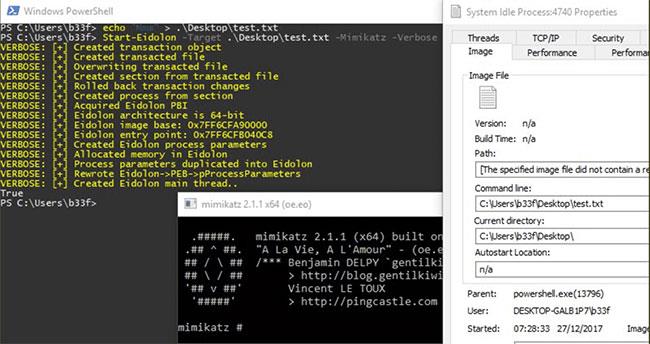Ja pēdējā laikā sekojat līdzi Windows drošības jaunumiem, iespējams, esat dzirdējuši par PrintNightmare. Šī ir ievainojamība, kas ļauj hakeriem izmantot jūsu sistēmu un palaist tajā ļaunprātīgus kodus.
Par laimi, nepagāja ilgs laiks, līdz Microsoft izdeva labojumu. Uzņēmums ir izlaidis atjauninājumu, ko lietotāji var instalēt savos datoros, lai novērstu šo ievainojamību.
Kā novērst PrintNightmare ievainojamību operētājsistēmā Windows 10
Oficiālais PrintNightmare ievainojamības labojums ir pieejams Windows atjauninājuma veidā. Tāpat kā jebkuru citu atjauninājumu, jūs instalējat šo atjauninājumu savā datorā, un tas novērš esošās kļūdas jūsu sistēmā.
Viss, kas jums nepieciešams, lai lietotu šo labojumu, ir aktīvs interneta savienojums datorā ar operētājsistēmu Windows 10. Lai saņemtu atjauninājumu, veiciet tālāk norādītās darbības.
1. Atveriet lietotni Windows 10 iestatījumi , vienlaikus nospiežot taustiņu kombināciju Win+I .
2. Sadaļā Iestatījumi apakšā atlasiet Atjaunināšana un drošība .
3. Lapas Atjaunināšana un drošība sānjoslā kreisajā pusē atlasiet Windows atjaunināšana.
4. Labajā rūtī noklikšķiniet uz pogas Pārbaudīt atjauninājumus .
5. Lejupielādējiet un instalējiet datorā pieejamos atjauninājumus.

Oficiālais PrintNightmare ievainojamības labojums ir pieejams Windows atjauninājuma veidā
Tas novērsa ļaunprātīgu izmantošanu un neļāva hakeriem piekļūt jūsu sistēmai.
Ko hakeri var darīt ar PrintNightmare ievainojamību?
Ja esat ziņkārīgs cilvēks, iespējams, vēlēsities uzzināt, ko hakeris varētu darīt ar PrintNightmare ievainojamību jūsu sistēmā.
Izmantojot šo ievainojamību, hakeris ar zemu privilēģiju līmeni var attālināti piekļūt mērķa sistēmai un iegūt sistēmas līmeņa privilēģijas. Šīs atļaujas ļauj hakeriem palaist sistēmā ļaunprātīgus kodus un veikt tajā dažādas izmaiņas.
Piemēram, hakeri var skatīt, rediģēt un dzēst jūsu datus. Viņi var arī izveidot jaunus lietotāju kontus ar pilnām tiesībām. Būtībā šī izmantošana ļauj hakeriem veikt vairākas darbības, kas var negatīvi ietekmēt upura sistēmu.
Microsoft beidzot ir izlabojis PrintNightmare ievainojamību
Windows atjauninājums, kas novērš PrintNightmare ļaunprātīgu izmantošanu, sniedz labumu miljoniem Windows lietotāju, jo tas palīdz novērst to, ka jūsu sistēmu apdraud slikti dalībnieki. Tāpēc neatkarīgi no tā, vai datoru izmantojat organizācijā vai kā individuāls lietotājs, iegūstiet atjauninājumu un instalējiet to, lai saglabātu drošību.
Papildus datora atjaunināšanai ar jaunākajām programmatūras versijām varat veikt dažus citus piesardzības pasākumus, lai nodrošinātu datora drošību. Šie piesardzības pasākumi ietver veco lietotņu atinstalēšanu , atjaunošanas punktu izveidi , šifrēšanas iespējošanu utt.